從智慧型手機操作相機
以下說明用智慧型手機操作相機的功能。
本文中所述帶有(![]() )符號的功能需要支援Bluetooth Low Energy的智慧型手機。
)符號的功能需要支援Bluetooth Low Energy的智慧型手機。
 主畫面
主畫面
啟動“LUMIX Sync”時,將顯示主畫面。
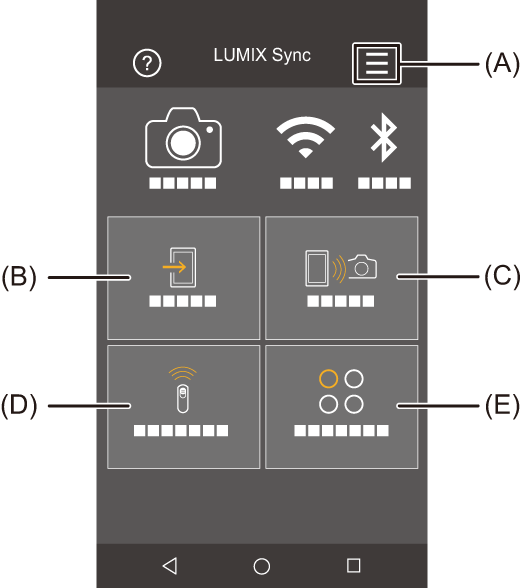
(A) ![]() :應用程式設定(
:應用程式設定( 連接到配對的智慧型手機、使用密碼驗證連接、[遠端喚醒])
連接到配對的智慧型手機、使用密碼驗證連接、[遠端喚醒])
可進行連線設定、相機電源操作,以及顯示說明。
(B) ![]() :[匯入影像](
:[匯入影像]( [匯入影像])
[匯入影像])
(C) ![]() :[遠端拍攝](
:[遠端拍攝]( [遠端拍攝])
[遠端拍攝])
(D) ![]() :[快門遙控](
:[快門遙控]( [快門遙控])
[快門遙控])
(E) ![]() :[其他]([相機設定複製])(
:[其他]([相機設定複製])( [相機設定複製]、串流功能)
[相機設定複製]、串流功能)
[遠端拍攝]
可用智慧型手機從遠端位置一邊觀看相機上的即時取景影像,一邊拍攝影像。
開始使用:
 將相機連接到智慧手機。(
將相機連接到智慧手機。( 連接到智慧型手機(Bluetooth連線)、連接到智慧型手機([Wi-Fi 連線]))
連接到智慧型手機(Bluetooth連線)、連接到智慧型手機([Wi-Fi 連線]))
 在智慧型手機上啟動“LUMIX Sync”。
在智慧型手機上啟動“LUMIX Sync”。
-
在主畫面上選擇[
 ]([遠端拍攝])。
]([遠端拍攝])。
 (iOS裝置)顯示確認變更目的地的訊息時,請選擇[加入]。
(iOS裝置)顯示確認變更目的地的訊息時,請選擇[加入]。
-
開始錄製。
 拍攝的影像保存在相機中。
拍攝的影像保存在相機中。
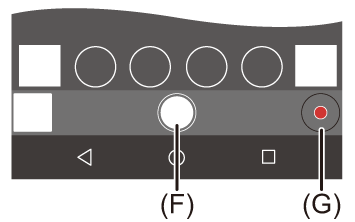
(F) 拍攝圖片
(G) 開始/結束錄影
|
|
 遙控拍攝時的操作方式
遙控拍攝時的操作方式
設定相機或智慧手機作為遙控拍攝時使用的優先控制裝置。

 [
[![]() ]
]  [
[![]() ]
]  [LAN/Wi-Fi]
[LAN/Wi-Fi]  [LAN/Wi-Fi 設定]
[LAN/Wi-Fi 設定]  選擇[遠端遙控裝置的優先順序]
選擇[遠端遙控裝置的優先順序]
![]() [相機]
[相機]
皆可在相機和智慧型手機上操作。
 無法用智慧手機變更相機的轉盤設定等。
無法用智慧手機變更相機的轉盤設定等。
![]() [智慧手機]
[智慧手機]
只能在智慧型手機上操作。
 可用智慧手機變更相機的轉盤設定等。
可用智慧手機變更相機的轉盤設定等。
 若要結束遙控錄製,請按相機上的任何按鈕以開啟畫面,然後選擇[退出]。
若要結束遙控錄製,請按相機上的任何按鈕以開啟畫面,然後選擇[退出]。
 預設設定為[相機]。
預設設定為[相機]。
|
|
[快門遙控]
![]()
可將智慧型手機作為快門遙控使用。
開始使用:
 經由Bluetooth將相機連接到智慧手機。(
經由Bluetooth將相機連接到智慧手機。( 連接到智慧型手機(Bluetooth連線))
連接到智慧型手機(Bluetooth連線))
 在智慧型手機上啟動“LUMIX Sync”。
在智慧型手機上啟動“LUMIX Sync”。
-
在主畫面上選擇[
 ]([快門遙控])。
]([快門遙控])。
-
開始錄製。
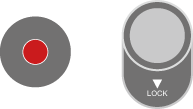
![]()
開始/結束錄影
![]()
拍攝圖片
 B快門拍攝
B快門拍攝
快門從拍攝開始直到結束都會保持開啟,適合用來拍攝星空或夜景。
開始使用:
 將相機設定為[M]模式。(
將相機設定為[M]模式。( 手動曝光模式)
手動曝光模式)
 將相機快門速度設定為[B](B快門)。(
將相機快門速度設定為[B](B快門)。( [B](B快門))
[B](B快門))
-
觸控[
 ]開始拍攝(按住,不要移開手指)。
]開始拍攝(按住,不要移開手指)。
-
將手指從[
 ]拿開,結束拍攝。
]拿開,結束拍攝。
 朝[LOCK]的方向滑動[
朝[LOCK]的方向滑動[![]() ],用全按狀況下的鎖定快門按鈕拍攝。
],用全按狀況下的鎖定快門按鈕拍攝。
(將[![]() ]滑回原本位置或按相機的快門按鈕結束拍攝)
]滑回原本位置或按相機的快門按鈕結束拍攝)
 [B](B快門)拍攝期間,如果Bluetooth連線中斷,請重新執行Bluetooth連線,然後從智慧型手機上結束拍攝。
[B](B快門)拍攝期間,如果Bluetooth連線中斷,請重新執行Bluetooth連線,然後從智慧型手機上結束拍攝。
 縮短[休眠模式]的恢復時間
縮短[休眠模式]的恢復時間
您可縮短使用[快門遙控]時從[休眠模式]恢復的時間。
開始使用:
 經由Bluetooth將相機連接到智慧手機。(
經由Bluetooth將相機連接到智慧手機。( 連接到智慧型手機(Bluetooth連線))
連接到智慧型手機(Bluetooth連線))
 將[藍牙]中的[遠端喚醒]設定為[ON]。(
將[藍牙]中的[遠端喚醒]設定為[ON]。( [遠端喚醒])
[遠端喚醒])

 [
[![]() ]
]  [
[![]() ]
]  [藍牙]
[藍牙]  選擇[正在從睡眠模式中恢復]
選擇[正在從睡眠模式中恢復]
![]() [匯入/遙控優先]
[匯入/遙控優先]
縮短使用[匯入影像]或[遠端拍攝]時的恢復時間。
![]() [遠端快門優先]
[遠端快門優先]
縮短使用[快門遙控]時的恢復時間。
|
– [遠端喚醒]:[ON]( – [自動傳輸]:[OFF](
|
[匯入影像]
將記憶卡上儲存的影像傳輸到經由Wi-Fi連接的智慧型手機。
開始使用:
 將相機連接到智慧手機。(
將相機連接到智慧手機。( 連接到智慧型手機(Bluetooth連線)、連接到智慧型手機([Wi-Fi 連線]))
連接到智慧型手機(Bluetooth連線)、連接到智慧型手機([Wi-Fi 連線]))
 在智慧型手機上啟動“LUMIX Sync”。
在智慧型手機上啟動“LUMIX Sync”。
-
在主畫面上選擇[
 ]([匯入影像])。
]([匯入影像])。
 (iOS裝置)顯示確認變更目的地的訊息時,請選擇[加入]。
(iOS裝置)顯示確認變更目的地的訊息時,請選擇[加入]。
-
選擇要傳輸的影像。
 可以觸控(H)來切換顯示的記憶卡。
可以觸控(H)來切換顯示的記憶卡。
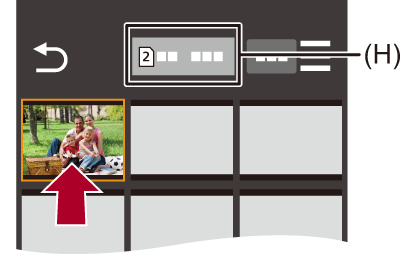
-
傳輸影像。
 選擇[
選擇[![]() ]。
]。
 如果要傳輸影片,觸控螢幕中央的[
如果要傳輸影片,觸控螢幕中央的[![]() ]可播放影片。
]可播放影片。
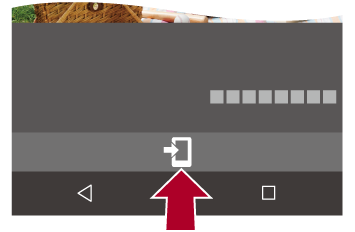
|
根據智慧型手機或使用情況不同,在影像或圖片播放過程中,影像品質可能會變差或可能會跳音。
– [MOV]影片、[Apple ProRes]影片 |
[自動傳輸]
![]()
可自動在拍照後將拍攝的圖片傳輸到智慧型手機。
開始使用:
 經由Bluetooth將相機連接到智慧手機。(
經由Bluetooth將相機連接到智慧手機。( 連接到智慧型手機(Bluetooth連線))
連接到智慧型手機(Bluetooth連線))
-
啟用相機上的[自動傳輸]。


 [
[![]() ]
]  [
[![]() ]
]  [藍牙]
[藍牙]  [自動傳輸]
[自動傳輸]  [ON]
[ON]
 如果相機上顯示確認畫面,要求您終止Wi-Fi連線,請選擇[是]將其終止。
如果相機上顯示確認畫面,要求您終止Wi-Fi連線,請選擇[是]將其終止。
-
在智慧型手機上,選擇[是](Android裝置)或[加入](iOS裝置)。
 相機將自動進行Wi-Fi連線。
相機將自動進行Wi-Fi連線。
-
在相機上確認傳送設定,然後按
 或
或 。
。
 要變更傳送設定,請按[DISP.]。(
要變更傳送設定,請按[DISP.]。( 影像傳送設定)
影像傳送設定)
 相機拍攝畫面上顯示[
相機拍攝畫面上顯示[![]() ]時,可自動傳輸影像。
]時,可自動傳輸影像。

-
用相機拍攝。
 傳送檔案時,相機拍攝畫面上會顯示[
傳送檔案時,相機拍攝畫面上會顯示[![]() ]。
]。
 停止自動傳輸影像
停止自動傳輸影像

 [
[![]() ]
]  [
[![]() ]
]  [藍牙]
[藍牙]  [自動傳輸]
[自動傳輸]  選擇[OFF]
選擇[OFF]
 出現確認畫面,要求您終止Wi-Fi連線。
出現確認畫面,要求您終止Wi-Fi連線。
|
在智慧型手機上啟動“LUMIX Sync”,連接至相機。
– 如果尚未傳送的檔案的儲存狀態改變,可能無法重新開始傳送檔案。 – 如果尚未傳送的檔案數量過多,可能無法重新傳送所有檔案。
– 動態影像錄製 |
[紀錄位置]
![]()
智慧手機透過Bluetooth傳送位置資訊,且相機會一邊拍攝一邊寫入取得的位置資訊。
開始使用:
 在智慧手機上啟用GPS功能。
在智慧手機上啟用GPS功能。
 經由Bluetooth將相機連接到智慧手機。(
經由Bluetooth將相機連接到智慧手機。( 連接到智慧型手機(Bluetooth連線))
連接到智慧型手機(Bluetooth連線))
-
在相機上開啟[紀錄位置]。


 [
[![]() ]
]  [
[![]() ]
]  [藍牙]
[藍牙]  [紀錄位置]
[紀錄位置]  [ON]
[ON]
 相機將進入可記錄位置資訊的模式,且相機拍攝畫面上將顯示[
相機將進入可記錄位置資訊的模式,且相機拍攝畫面上將顯示[![]() ]。
]。
-
用相機拍攝影像。
 位置資訊將寫入拍攝的影像。
位置資訊將寫入拍攝的影像。
|
如果智慧型手機位於建築物、背包或類似物體內,可能無法使用智慧型手機的GPS定位。請將智慧型手機移到天空視野較大的位置,以改善定位效能。 此外,請參閱智慧型手機的使用說明書。
|
[遠端喚醒]
![]()
即使相機關機,也可用智慧型手機啟動相機並拍攝影像,或查看拍攝的影像。
開始使用:
-
使用Bluetooth連接到智慧手機。(
 連接到智慧型手機(Bluetooth連線))
連接到智慧型手機(Bluetooth連線))
-
在相機上開啟[遠端喚醒]。


 [
[![]() ]
]  [
[![]() ]
]  [藍牙]
[藍牙]  [遠端喚醒]
[遠端喚醒]  [ON]
[ON]
-
將相機ON/OFF開關設定到[OFF]。
-
在智慧型手機上啟動“LUMIX Sync”。
 開啟相機
開啟相機
在“LUMIX Sync”主畫面上選擇[遠端拍攝]。
 (iOS裝置)顯示確認變更目的地的訊息時,請選擇[加入]。
(iOS裝置)顯示確認變更目的地的訊息時,請選擇[加入]。
 相機將開啟並自動使用Wi-Fi連線。
相機將開啟並自動使用Wi-Fi連線。
 關閉相機
關閉相機
-
在“LUMIX Sync”主畫面上選擇[
 ]。
]。
-
選擇[關閉相機/攝錄機]。
-
選擇[關閉電源]。
|
如果在仍有未傳送影像時選擇[關閉電源],則會在下次開啟相機時繼續傳送。
|
[自動時鐘設定]
![]()
將相機與智慧手機的時鐘和時區設定同步。
開始使用:
 經由Bluetooth將相機連接到智慧手機。(
經由Bluetooth將相機連接到智慧手機。( 連接到智慧型手機(Bluetooth連線))
連接到智慧型手機(Bluetooth連線))
在相機上啟用[自動時鐘設定]。


 [
[![]() ]
]  [
[![]() ]
]  [藍牙]
[藍牙]  [自動時鐘設定]
[自動時鐘設定]  [ON]
[ON]
[相機設定複製]
![]()
將相機的設定資訊儲存至智慧型手機。
您可將儲存的設定資訊載入相機,將相同的設定套用到多部相機。
開始使用:
 經由Bluetooth將相機連接到智慧手機。(
經由Bluetooth將相機連接到智慧手機。( 連接到智慧型手機(Bluetooth連線))
連接到智慧型手機(Bluetooth連線))
-
在“LUMIX Sync”主畫面上選擇[
 ]([其他])
]([其他]) [
[ ]([相機設定複製])。
]([相機設定複製])。
-
儲存或載入設定資訊。
 有關“LUMIX Sync”操作方法的更多詳情,請閱讀“LUMIX Sync”選單中的[說明]。
有關“LUMIX Sync”操作方法的更多詳情,請閱讀“LUMIX Sync”選單中的[說明]。
|
(iOS裝置)顯示確認變更目的地的訊息時,請選擇[加入]。
|
